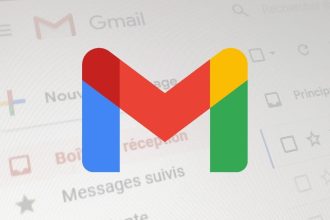So ziemlich jeder Pixel-Besitzer kennt die Pixel-Feature-Drops, die Google jeden Monat einführt. Für den Feature Drop im März 2022 haben wir ein neues Batterie-Widget gesehen, das den Pixel-Smartphones hinzugefügt wurde. Es schlüsselt die Akkustände Ihres Telefons sowie der angeschlossenen Geräte auf, bis hin zu drahtlosen Kopfhörern, Headsets oder ähnlichem, solange das Zubehör kompatibel ist. Hier erfahren Sie, wie Sie das Batterie-Widget zu Ihrem Google Pixel hinzufügen können. 1. Berühren und halten Sie den Startbildschirm Ihres Pixel. 2. Tippen Sie auf Widgets.![]()
3. Scrollen Sie nach unten, um die Dienste in den Einstellungen zu finden. 4. Tippen Sie unter Widgets auf „Einstellungen“. 5. Berühren und halten Sie das Batterie-Widget.![]()
6. Platzieren Sie das Batterie-Widget auf dem Startbildschirm Ihres Pixel-Telefons. Das Hinzufügen des Batterie-Widgets zum Startbildschirm Ihres Pixel-Telefons ist genauso einfach wie das Hinzufügen jedes anderen Widgets. Sie haben vielleicht Schwierigkeiten, es im Widgetmenü zu finden, aber hier kommt unsere Anleitung ins Spiel. Natürlich können Sie das Widgetmenü auch einfach mit dem Stichwort „Batterie“ durchsuchen. Dank Android 12 Material You müssen Sie sich keine Gedanken über die Farbpalette machen. Sie können sie einfach nach Ihrem Geschmack dimensionieren und beobachten, wie sich die dynamische Thematisierung von Material You vor Ihren Augen entfaltet.